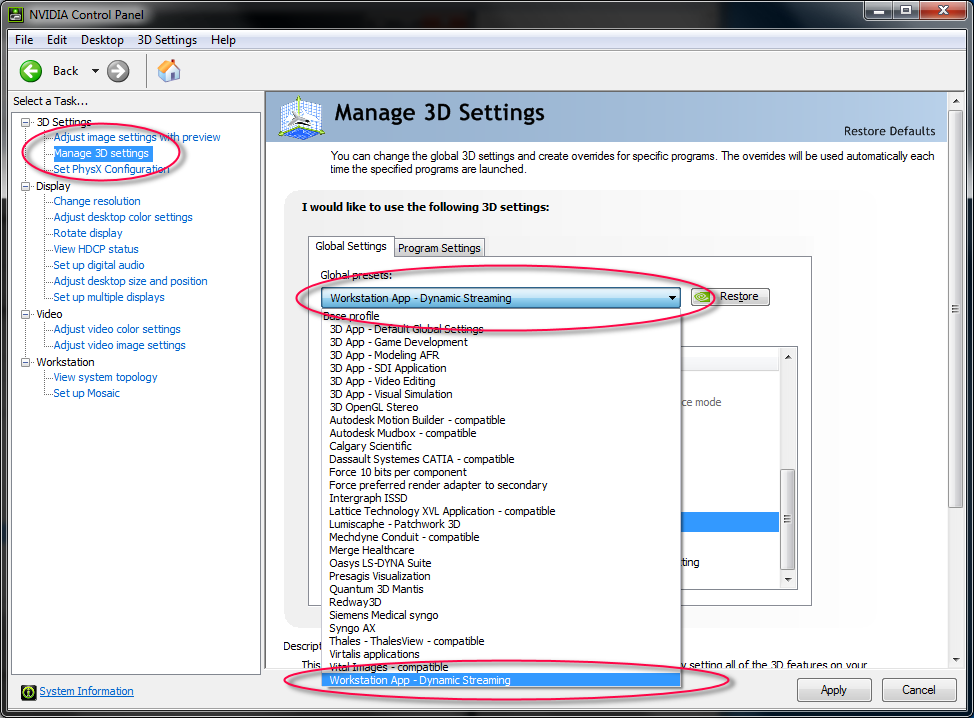NVIDIA Quadro
Remarque : NVIDIA corrige les erreurs et actualise continuellement ses pilotes. Suivez les instructions ci-dessous pour obtenir la dernière mise à jour. Cette action peut jouer considérablement sur la stabilité de Rhino.
Ces instructions sont destinées aux ordinateurs équipés de cartes graphiques NVIDIA Quadro.
Avant de continuer vous devez savoir :
- Le fabricant de la carte. Cette page ne concerne que les cartes de société Nvidia.
- Le modèle de la carte vidéo. Cette page ne concerne que les modèles Quadro.
- Le système d'exploitation installé sur votre ordinateur. Quel système d'exploitation ?
Si vous n'êtes pas sûr de connaître les réponses, visitez notre Section sur les problèmes vidéo pour des instructions plus détaillées.
Avant de mettre à jour vos pilotes vidéo, nous recommandons de créer un point de restauration du système sur votre ordinateur si vous voulez annuler les changements. Instructions pour définir un point de restauration système
Déterminer la version du pilote NVIDIA Quadro
- Lancez Rhino.
- Dans le menu Outils, cliquez sur Options.
- Développez la section Vue (située en bas de la liste à gauche) puis cliquez sur OpenGL.
- Regardez la ligne Version du pilote :. Il s'agit d'un long nombre comme x.xx.xxxx.xxxx Les cinq derniers chiffres de ce nombre indiquent la version du pilote NVIDIA. Par exemple, si le nombre est 8.17.0011.9713, alors la version du pilote NVIDIA est 197.13.
Si la version du pilote NVIDIA est 340.66 ou plus, arrêtez. (Le pilote est à jour à l'écriture de cette page en août 2014.)
Si la version du pilote graphique NVIDIA est inférieur à 340.66, actualisez le pilote en suivant les instructions ci-dessous.
Instructions pour mettre à jour le pilote NVIDIA Quadro
- Ouvrez la page de téléchargement de pilotes NVIDIA.
- Entrez les informations sur le système :
- Type de produit : Quadro
- Série de produits : Sélectionnez la catégorie de carte comme indiqué dans Rhino.
- Gamme de produits : Sélectionnez le produit spécifique comme indiqué dans Rhino.
- Système d'exploitation : Indiquez votre système d'exploitation
- Cliquez sur Rechercher
- Téléchargez la version du pilote NVIDIA Quadro (Le pilote 340.66 est fortement recommandé à ce jour - août 2014.)
- Lancez l'installation du pilote
- Lorsque vous devez choisir le type d'installation, sélectionnez Personnalisé (Avancé)
- Sur l'écran d'installation suivant COCHEZ l'option “Perform a clean install” (Réaliser une nouvelle installation)
- Continuer avec l'installation
- Redémarrez (même si le programme d'installation ne le propose pas).
- Lisez la section ci-dessous Améliorations des performances Quadro.
Améliorations des performances Quadro
- Paramètre Optimisation threadée NVIDIA
-
De nombreux utilisateurs ont indiqué des plantages occasionnels avec les pilotes NVIDIA. Un paramètre du panneau de contrôle NVIDIA semble pouvoir aider.
Remarque :Nous vous conseillons d'utiliser le paramètre “Workstation App - Dynamic Streaming”</color**. Ce paramètre est sûrement différent dans la version française mais je n'ai pas pu trouver la traduction. Si vous la connaissez, indiquez-la. Merci.
- Réglages de l'alimentation
-
L'utilisation de Performances supérieures pour la carte NVIDIA peut également améliorer la stabilité.
- Ouvrez le Panneau de configuration NVIDIA et sélectionnez “Gérer les paramètres 3D”
- Sélectionnez “Mode de gestion de l'alimentation” et choisissez l'option “Privilégier les performances maximales” au lieu de “Adaptive”
- Enregistrez vos changements

Dernière discussion sur les cartes NVIDIA
La discussion la plus récente sur Rhino et les cartes NVIDIA (en anglais) : http://discourse.mcneel.com/t/quadro-drivers-updated-good-news/11197/4